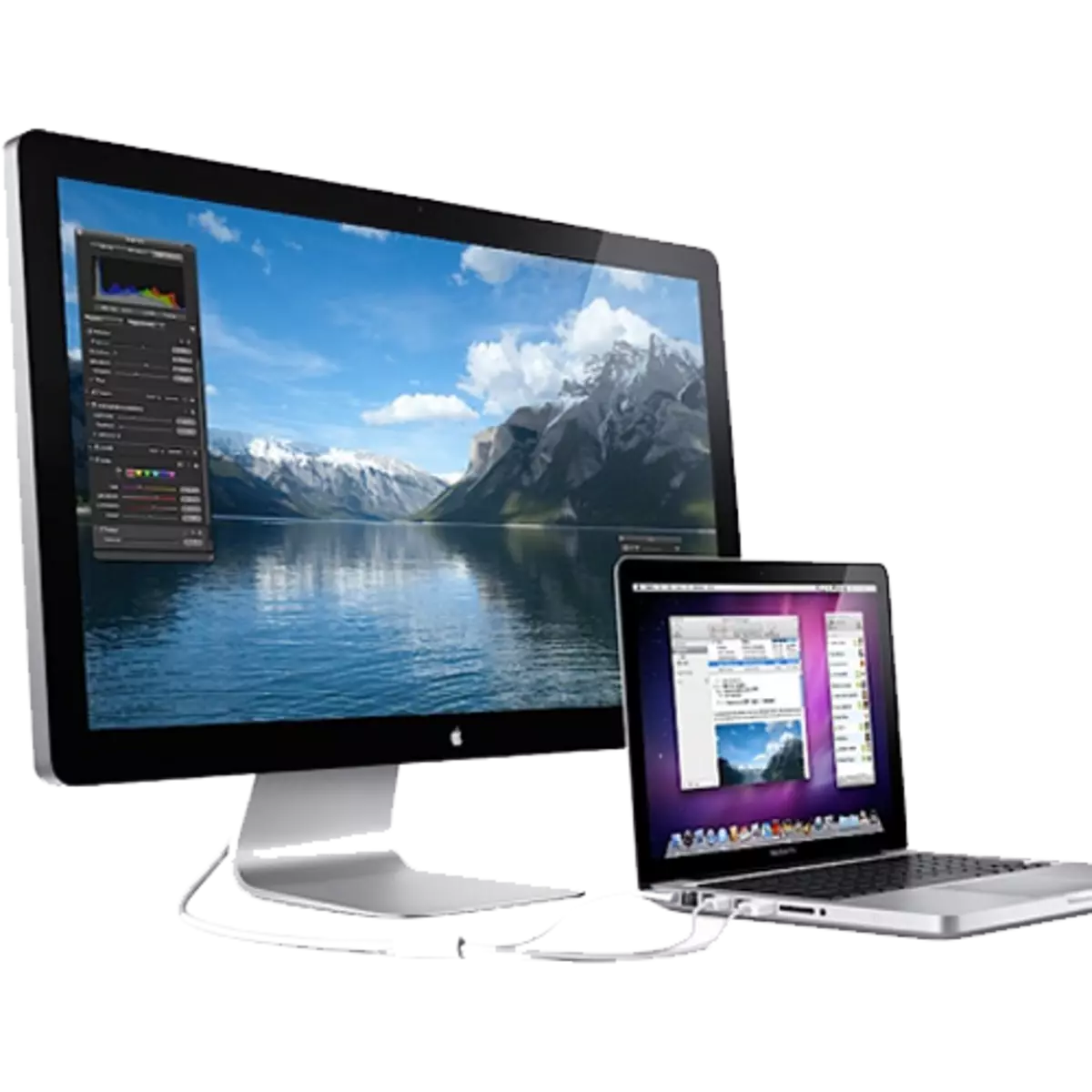
コンピュータを購入する前に、誰もが質問をしています:デスクトップ版またはラップトップは?この選択は簡単で、それほど多くの時間が経過します。他の人は何が良くなるのか決めることはできません。明らかに、両方の選択肢は他のオプションに彼ら自身の利点を持っています。この記事では、彼らの利点とマイナスを理解しようとし、また正しい選択をするのを助けます。
静止したコンピュータまたはラップトップ:主な違い
デバイスの各バージョンのすべての利点および不利益で詳細に分解するためには、各特性を別々に分解する必要がある。| 特性 | 静止PC. | ノート |
|---|---|---|
| パフォーマンス | ほとんどのデスクトップコンピュータはラップトップとは異なり、最も高い電力を持っています。しかし、それはすべてデバイスのコストによって異なります。あなたが同じ価格帯を取るならば、このオプションはこの点に関してはるかに良いでしょう。 | 通常のコンピュータと同じ性能を達成するためには、もっと多くのお金を費やす必要があり、その結果は同じであることが判明します。 |
| サイズとモビリティ | もちろん、この特性では、コンピュータは完全に失われます。テーブルの上にあり、パーネンがあります。他の場所で装置を使用する必要がある場合は、単に不可能です。さらに、印象的なサイズがあります。 | ノートパソコンのサイズとモビリティの中で誰もが彼の対戦相手を完全に倒すという事実に議論されません。それはあなたと一緒に転送され、それが便利な場所を使うことができます。さらに、そのコンパクトさのおかげで、それは特別なバッグまたは標準のバックパックに置かれます。 |
| アップグレード | その設計により、あらゆる固定電話コンピュータはユーザーからのアップグレードの対象となる可能性があります。これは何でもよい:RAMを追加または置き換えることから、システム再編成を完了すること。 | 最初のオプションとは異なり、ラップトップでほとんど何もアップグレードできません。場合によっては、開発者はRAMを交換する可能性と追加のディスクリートグラフィックプロセッサのインストールを提供します。ただし、原則として、ハードドライブを新しいまたはSSDに置き換えることしかできません。 |
| 信頼性 | コンピュータが常に固定状態のままであるという事実のために、技術的危害を加える可能性はゼロに減少する。したがって、間違いなく、デバイスのためのこの大きなプラス。 | 残念ながら、ラップトップの内訳ははるかに一般的です。これは、もちろん、彼の移動性を持つことです。恒久的な動きのために、装置を台無しにする危険性は時に戻ります。鉄自体に関しては、PCとラップトップでも、内訳の可能性はほぼ同じです。それはすべて、ユーザーがその機能をどのように悪用するかによって異なります。 |
| 難易修理 | それが本当に破損した場合、原則として、ユーザーは独立してそれを明らかにし、すぐにそれを取り除くことができます。より深刻な場合には、問題は不適切な詳細を置き換えることによって解決されます。かなり簡単で安い。 | ノートパソコンのユーザーは、自分のデバイスが失敗した場合は深刻な不都合を経験します。まず、診断には独立して動作しません。いずれにせよ、あなたはすでにコストを伴うサービスセンターに連絡する必要があります。そして内訳が本当に深刻な場合は、所有者のポケットを大幅に命中します。多くの場合、古いものを修理しようとするよりも新しい車を買う方が簡単です。 |
| 途切れない | 多くの人、彼らの不幸には、彼らの家の電気に関する問題が発生しています。そしてその結果、それはコンピュータに真剣に影響を与える可能性があります。結局のところ、家の中の光の突然の断線は深刻な結果を伴うかもしれません。これを行うためには、途切れのない男を獲得する必要があります。これは追加の支出です。 | ラップトップではるかに簡単で便利です。それ自身の充電バッテリーのおかげで、それらは安全性を恐れずに、そして電気がない場所の中で使用することができます。 |
| エネルギー消費 | 固定電話コンピュータを購入することは、電力を節約するための最良の方法ではありません。 | 重要ではありませんが、利点。はるかに少ない電力を消費します。 |
各装置にはそれ自身の利点があります。そして、それらのいくつかがあなたの対戦相手よりも優れていると言うことはかなり難しいです。すべてがユーザーの個人的な好み、およびデバイスが購入されているターゲットにかかっています。
デスクトップPCまたはラップトップ:より詳細な分析
前のパーティションを確認することができるように、どのデバイスがより良くなるかを正確に判断することは不可能です。ラップトップまたはコンピュータ。第一に、彼らは同じ数の利点とマイナスを持っています。第二に、各状況についてもっと便利になるでしょう。したがって、私たちはもう少し深く把握することを提案しています。誰にとって、そして通常の装置が適切であり、誰がラップトップであるのか?

日常のニーズに合わせてデバイス
日常のニーズのもと、映画を見ること、ソーシャルネットワークの訪問、そして同様の行動によって理解されます。ほとんどの場合、あなたのコンピュータがそのような目的のために必要な場合は、標準の安価なラップトップを購入するのが最善です。彼は簡単に対処し、彼のモビリティのおかげで、それは自宅のどこにでもその機能を使うことが可能でしょう。

原則として、そのような装置はそのニーズに高い性能を必要としないので、高いコストを必要としない。それは十分であり、ラップトップの場合は20~30千ルーブルを購入することができ、静止コンピュータの場合は20 - 50のために購入することができます。技術的特徴に関しては、映画を閲覧し、インターネットのサーフィン、ならびに弱いゲームのために、4 GBのRAM、デュアルコアプロセッサ、1 GBのビデオメモリ、および512ギガバイト上の標準的なハードディスクが適している。残りの構成要素はいかなる特徴もあるかもしれません。
ゲームマーのためのコンピューター
PCがゲーマーで購入された場合、またはさまざまな新製品への通常のゲームのために、間違いなくデスクトップ版を購入する必要があります。まず、先に述べたように、それはゲームのノートパソコンよりもはるかに安いゲームのノートパソコンよりもはるかに安くなります。第二に、新しいゲームの出現とともに、それらのためのシステム要件が増加するのは秘密ではありません。したがって、ラップトップには不可能な時期からコンピュータコンポーネントを更新する必要があります。

この場合、特にラップトップの場合は、コンピュータは触発された金額で行うことができます。デスクトップをプレイするとき、PCをプレイするとき、特にゲーマーが自分の手でそれを集めることを決定した場合、価格はそれほど高くはありません。また、すべてのコンポーネントを別々に獲得し、アセンブリを自分の手で獲得し、それからラップトップで膨大な数字です。最低50~150ルーブルのゲームの静止コンピュータを購入することができます。そのような車は人気のある新品で遊ぶのに十分ですが、数年後にあなたは「鉄」を更新する必要があります。ゲームラップトップは150~400万ルーブルが費用がかかります。これはすべてのゲーマーではなく、その生産性が同じ量のデスクトップに強く歩留まります。そのような装置の特徴は、2~4ギガバイトのビデオメモリ、高解像度のワイドスクリーンモニタ、高周波を有する4-8原子力プロセッサ、もちろん、約16 GBのRAMを有する必要があります。
研究のために買うべきこと
学生のために、ほとんどの場合、ノンバークは合うでしょう。それはすべてどんな種類の訓練が起こっているのかによって異なりますが。これが抄録と似たように述べるために降りるならば、ラップトップ。しかし、あなたの研究が機械の高生産性と便利な職場の両方を必要とする静的なプログラムの使用を意味するならば、それはデスクトップPCを見ることをより良いです。

ホームラップトップと同様に、この場合は予算オプションを実行できます。そのコストは20から60千ルーブルです。
仕事のための装置
学習の場合と同様に、選択はどのような作業があなたに興味を持っているかに依存するべきです。たとえば、Adobe Photoshopの種類などで機能するデザイナーの場合、生産的な静止PCを取り込むのが良いです。一方、そのような作業の動揺やコンパクトさでも非常に非常によくなります。したがって、そのような場合には、高性能とラップトップのすべての利点を組み合わせた高価なラップトップが必要です。

プログラマのために通常のオプションが近づくかもしれませんが、これがゲームの専門家ではない場合例えば、より要求の厳しいソフトウェアが使用される職業のために、ビデオを操作するための3DモデリングまたはソニーベスベガスPROのためのAutoCAD、より生産的な機械がより適切になるでしょう。複雑なタスクを解決するだけでなく、高速な作業を維持する必要があるグラフィックカードおよびプロセッサは特に重要です。そのような装置は、40~60千ルーブルで、40~60千ルーブルで、ラップトップを購入し、静止PC用の50~100000ルーブルを購入する。
結果
デバイスの実装の両方のプロだけのすべての長所と短所を研究したことが、それぞれの個々の場合についてそれが適していると結論付けることができます。まずコンピュータの予定を把握する必要があります。したがって、この記事を検討するために詳細を推奨しており、その後、正しい選択をすることができ、特殊な店に行くことが可能です。
